画像を印刷する
スマートフォン/タブレットに保存されている画像を印刷できます。
ここではAndroidアプリ/iOSアプリの手順について説明しています。
![]()
移動する車や電車の中で画像を印刷しないでください。センサーが正確に作動せず、正しく印刷されません。
画像を印刷する際に、本体をまっすぐずれなく動かしても、センサーの精度誤差により、ずれて印刷され、段差によるすじが発生します。
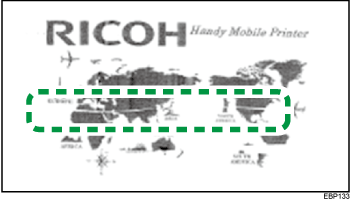
インクが乾く前に印刷箇所に本体が触れると、印刷箇所が擦れたり、本体にインクが付着して紙面を汚すことがあります。
![]() スマートフォン/タブレットのアプリを起動します。
スマートフォン/タブレットのアプリを起動します。
![]() Androidの場合は、画面左上の
Androidの場合は、画面左上の![]() をタップし表示されるメニューから、[画像]を選択します。iOSの場合は、画面下の[画像]をタップします。
をタップし表示されるメニューから、[画像]を選択します。iOSの場合は、画面下の[画像]をタップします。
[画像]画面が表示されます。
![]() 印刷する画像を選択します。
印刷する画像を選択します。
![]() [印刷]をタップします。
[印刷]をタップします。
[印刷]画面が表示されます。
下記の画像はサンプルです。
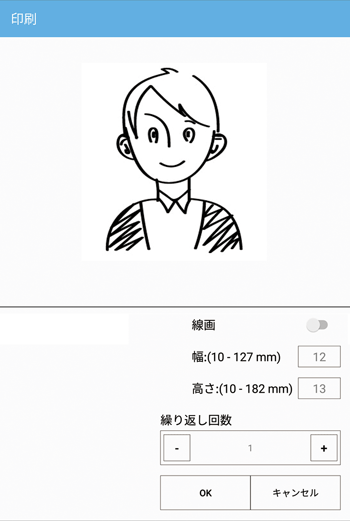
![]() [線画]のオン/オフを設定します。
[線画]のオン/オフを設定します。
[線画]をオンにすると、画像が線画に変換されます。
![]() 印刷の幅と高さを数値で設定します。
印刷の幅と高さを数値で設定します。
幅は10mmから127mmの間に設定します。
高さは10mmから182mmの間に設定します。
画像サイズが印刷サイズより大きい場合は、幅と高さの比率が保たれたまま画像が縮小されます。
![]() [繰り返し回数]を指定します。
[繰り返し回数]を指定します。
数値を直接入力するか、[+]、[-]をタップして回数を指定します。
![]() [OK]をタップします。
[OK]をタップします。
印刷プレビュー画面が表示されます。
![]() 本体にインクヘッドカバーを取り付けた状態で、インクヘッドカバー底のスライダー/ローラー切り替えレバーを下記の方向にスライドします。
本体にインクヘッドカバーを取り付けた状態で、インクヘッドカバー底のスライダー/ローラー切り替えレバーを下記の方向にスライドします。
レバーをスライドする方向: |  |
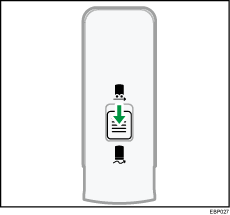
![]() 本体をインクヘッドカバーから取り外します。
本体をインクヘッドカバーから取り外します。
スライダーが装着された状態になり、自由な方向に本体を移動しやすくなります。
![]() 本体の印刷ボタンを押し、本体を下の図のように動かして印刷します。
本体の印刷ボタンを押し、本体を下の図のように動かして印刷します。
印刷中は本体を浮かさないようにしてください。
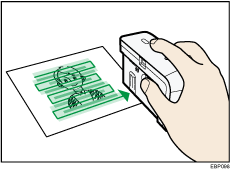
画像を印刷し終わると、[画像]画面に戻ります。
![]() 本体にインクヘッドカバーを取り付けます。
本体にインクヘッドカバーを取り付けます。
![]()
印刷が終わったら、インクヘッドカバーを本体に取り付けてください。インクヘッドカバーを取り付けないまま1分経つと、警告音が鳴り、印刷ボタンが赤く点滅してエラーを表示します。アプリにも警告メッセージが表示されます。
スライダーが意図せずに外れた場合は、スライダーが外れたを参照し、付け直してください。
